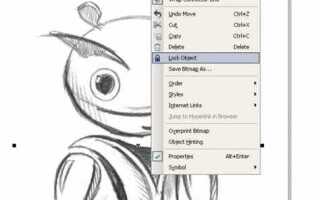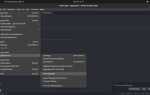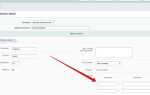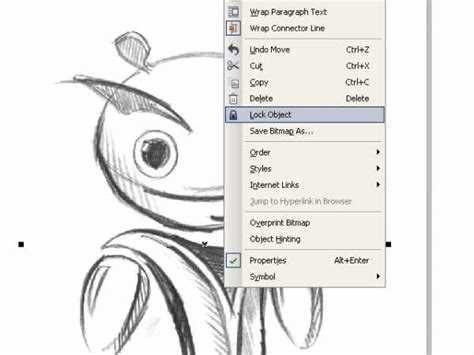
CorelDRAW поддерживает большинство популярных форматов изображений, включая JPEG, PNG, BMP, TIFF и GIF. Правильный импорт графики позволяет сохранить качество и упростить дальнейшую работу с проектом.
Для начала необходимо открыть файл CorelDRAW и выбрать меню «Файл» → «Импорт» или использовать комбинацию клавиш Ctrl+I. В открывшемся окне выберите нужный файл, ориентируясь на его разрешение и цветовой режим. Рекомендуется использовать изображения с разрешением не менее 300 dpi для печатных проектов.
После выбора файла курсор изменится, позволяя точно задать положение и размер импортируемого изображения. Для сохранения пропорций при масштабировании удерживайте клавишу Shift. Импортированные изображения можно корректировать с помощью встроенных инструментов, включая обрезку, прозрачность и трассировку.
Выбор подходящего формата файла для импорта в CorelDRAW

CorelDRAW поддерживает множество форматов изображений, но выбор оптимального зависит от задач и последующей обработки. Для растровых изображений предпочтительны форматы PNG и TIFF. PNG сохраняет прозрачность и не теряет качество при сжатии, подходит для веб-графики и элементов с четкими краями. TIFF обеспечивает высокое качество без сжатия и отлично подходит для печати, особенно при работе с большими разрешениями.
JPEG оптимален для фотографий с большим количеством цветов и градиентов, однако при повторном сохранении качество снижается из-за сжатия с потерями. Для векторных изображений лучшим выбором является формат CDR – собственный формат CorelDRAW, который сохраняет все редактируемые элементы. Также поддерживаются AI и SVG, что удобно при обмене файлами с другими векторными редакторами, при условии, что они не содержат сложных эффектов, неподдерживаемых CorelDRAW.
При импорте логотипов и графики с простыми формами рекомендуется использовать векторные форматы, чтобы избежать потери резкости при масштабировании. Если исходник – растровое изображение низкого разрешения, стоит сначала увеличить его качество в специализированных программах, иначе при импорте в CorelDRAW детали будут размыты.
Для сохранения прозрачности и слоев при совместной работе с Photoshop стоит использовать PSD-файлы. При этом CorelDRAW корректно импортирует слои и маски, что облегчает дальнейшую доработку. Важно учитывать, что сложные эффекты могут отображаться не полностью.
Открытие и импорт изображения через меню программы

Для открытия изображения в CorelDRAW используйте команду «Файл» → «Открыть» (Ctrl+O). В появившемся окне выберите нужный файл в поддерживаемом формате: CDR, AI, PDF, JPEG, PNG, TIFF, BMP и другие. После выбора нажмите «Открыть» – изображение загрузится в отдельный документ.
Для импорта изображения перейдите в меню «Файл» → «Импорт» (Ctrl+I). В диалоговом окне укажите файл и нажмите «Импортировать». Затем в рабочей области программы щелкните левой кнопкой мыши для размещения изображения в исходном размере или растяните рамку для масштабирования перед вставкой.
Импорт позволяет встроить внешний файл в текущий проект без создания отдельного документа. Это удобно при работе с несколькими изображениями и элементами дизайна. Поддерживаются те же форматы, что и при открытии, а также дополнительные, например SVG и PSD.
При выборе формата учитывайте требования к прозрачности и качеству. Для изображений с прозрачным фоном предпочтителен PNG, а для векторных – AI или SVG. После импорта можно сразу приступать к редактированию и масштабированию без потери качества.
Для корректного отображения большого количества импортированных изображений используйте функцию «Обновить изображение» в меню «Редактирование», чтобы синхронизировать внешний файл и его копию в проекте.
Использование перетаскивания для вставки изображений в проект

Для вставки изображения методом перетаскивания откройте проводник или любую другую программу, где хранится нужный файл. Удерживая левую кнопку мыши, перетащите файл прямо на рабочую область CorelDRAW. Изображение автоматически добавится на текущий слой проекта в том же разрешении и формате, в котором сохранено.
При перетаскивании важно контролировать точку отпускания курсора – место вставки определит начальное положение изображения. После размещения можно сразу масштабировать, перемещать или редактировать объект с помощью стандартных инструментов программы.
Рекомендуется предварительно проверять формат файла. CorelDRAW поддерживает основные графические форматы (JPEG, PNG, BMP, TIFF, GIF), но сложные векторные элементы из некоторых форматов могут импортироваться некорректно. В случае проблем с качеством используйте встроенную функцию «Импорт» через меню, чтобы задать параметры обработки.
Чтобы ускорить рабочий процесс, можно открыть несколько файлов в проводнике и перетаскивать их по очереди, располагая изображения на разных слоях или страницах. Для быстрого копирования объекта при перетаскивании удерживайте клавишу Ctrl.
Если перетаскивание не срабатывает, проверьте настройки безопасности ОС и прав доступа к файлам. Иногда требуется запуск CorelDRAW с правами администратора или настройка параметров защиты.
Настройка параметров импорта при вставке изображения
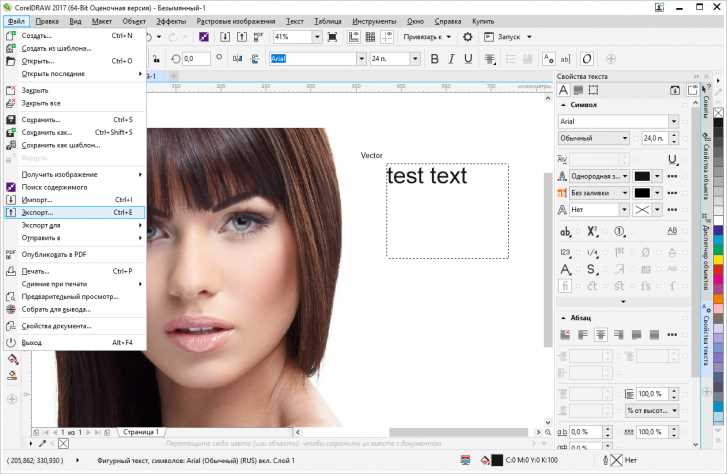
После выбора файла для импорта в CorelDRAW откроется окно параметров, где можно точно задать свойства вставляемого изображения. В разделе «Тип файла» следует проверить соответствие формата – поддерживаются JPEG, PNG, TIFF, BMP и другие популярные форматы.
Важный параметр – разрешение. Для печати рекомендуется устанавливать минимум 300 dpi, для экранного отображения – 72 dpi. Если значение слишком низкое, качество изображения ухудшится при масштабировании.
Опция «Цветовой режим» позволяет выбрать между RGB и CMYK. Для работы с печатными материалами выбирайте CMYK, для веб – RGB. Неправильный режим повлияет на точность передачи цвета.
Параметр «Встраивание» или «Связывание» изображения определяет, будет ли файл сохранён внутри документа CorelDRAW или останется внешней ссылкой. Встраивание увеличивает размер файла, но обеспечивает сохранность данных при передаче документа, связывание уменьшает размер, но требует сохранения исходного файла на диске.
Опция «Автоматическое обрезание» позволяет исключить пустое пространство вокруг изображения. Это сокращает размер вставленного объекта и облегчает работу с композицией.
При вставке растровых изображений можно активировать фильтры для снижения шума или повышения резкости. Для фотографий лучше использовать минимальную обработку, чтобы не потерять детали.
Если импортируется векторное изображение, в настройках выбирается режим конвертации кривых и слоёв. Выбирайте «Импортировать как группы», чтобы сохранить структуру, или «Объединить», если необходим единый объект.
Перед подтверждением импорта проверьте опцию «Преобразовать цвета в профиль документа», чтобы избежать несоответствия цветовых профилей и обеспечить стабильное отображение в разных средах.
После установки всех параметров нажмите «ОК» для вставки изображения с заданными настройками, что позволит получить оптимальный результат без дополнительных корректировок.
Работа с векторными и растровыми изображениями после импорта

После импорта векторного изображения в CorelDRAW следует сразу проверить структуру объекта через окно «Объекты» (Ctrl+L). Это позволит выявить группы, отдельные кривые и узлы для последующей точной редактуры. Для изменения формы используйте инструмент «Форма» (F10) – перемещайте узлы и управляющие кривые без потери качества.
Если вектор содержит сложные эффекты, например, прозрачности или градиенты, проверьте их корректное отображение через панель свойств. При необходимости разгруппируйте объекты (Ctrl+U) для детальной работы с отдельными элементами. Для оптимизации и уменьшения размера файла применяйте функцию упрощения узлов (Инструмент «Упрощение») с сохранением формы.
Для растровых изображений сразу после импорта проверьте разрешение в панели «Свойства растрового изображения». Для печати минимальное значение – 300 dpi. Для экранного использования можно оставить 72 dpi. Если разрешение ниже, используйте функцию «Повысить разрешение» с осторожностью, так как это может ухудшить качество.
Чтобы встроить растровое изображение в проект без потери качества, используйте режимы «Привязать» или «Встроить». Привязка позволяет уменьшить размер файла CorelDRAW, но требует сохранения исходника на диске. Встроенное изображение полностью копируется в файл проекта.
Для корректировки растровых изображений применяйте встроенные фильтры CorelDRAW или интегрируйте Corel PHOTO-PAINT. Регулируйте яркость, контраст, цветовой баланс, чтобы подготовить изображение к дальнейшей работе или печати. Используйте обтравочные маски и прозрачность для наложений на векторные элементы.
Для совместной работы с вектором и растром эффективно создавайте слои. Это упрощает редактирование и корректировку отдельных частей композиции без риска случайного изменения других элементов.
Исправление и масштабирование импортированных изображений
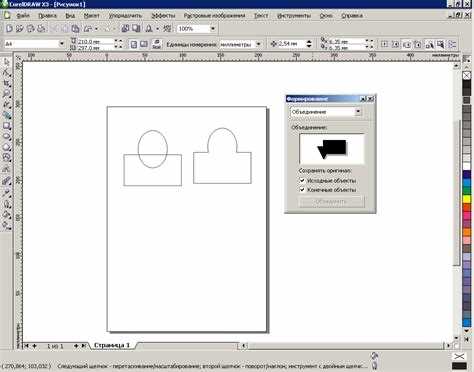
После импорта изображения в CorelDRAW важно корректно настроить его размер и форму для дальнейшей работы. Для точного масштабирования и исправления используйте следующие инструменты и методы.
- Выделение и пропорциональное масштабирование
- Выделите изображение с помощью инструмента «Выделение» (стрелка).
- Для сохранения пропорций при изменении размера удерживайте клавишу
Shiftи перетягивайте угловой маркер рамки. - Альтернативно, используйте панель свойств, вводя точные значения ширины и высоты, не забывая отметить замок пропорций, чтобы избежать искажения.
- Коррекция искажения и поворот
- Для исправления искажения выберите пункт «Свободное преобразование» или «Поворот» на панели инструментов.
- Поворачивайте изображение вручную или задайте угол поворота в градусах в панели свойств.
- Используйте функцию «Искажение» (Warp) для исправления перспективы, если изображение наклонено или деформировано.
- Обрезка и кадрирование
- Чтобы убрать лишние части изображения, примените инструмент «Обрезка» (Crop Tool).
- Задайте рамку обрезки, двигая маркеры, и подтвердите действие.
- Если нужно точное кадрирование, задавайте размеры рамки через панель свойств.
- Использование настроек прозрачности и цветокоррекции
- Для улучшения визуального восприятия измените прозрачность изображения в панели свойств, задавая значение от 0% до 100%.
- Применяйте фильтры коррекции цвета и яркости через меню «Эффекты» → «Коррекция цвета», чтобы устранить пересвет или затемнение после импорта.
- Фиксация изменений
- После масштабирования и корректировки рекомендуется сгруппировать объекты (Ctrl+G) для удобства дальнейшей работы.
- Сохраняйте файл с новыми параметрами, чтобы избежать потери внесённых изменений.
Сохранение проекта с импортированными изображениями для дальнейшей работы
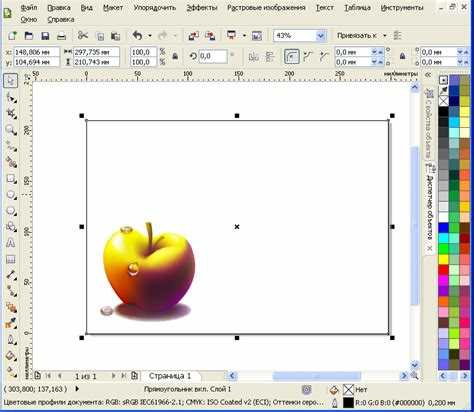
После импорта изображений в CorelDRAW важно корректно сохранить проект, чтобы избежать потери данных и обеспечить быструю загрузку файлов в будущем. Рекомендуется использовать формат CDR – собственный формат CorelDRAW, который сохраняет все элементы, включая векторные объекты и растровые изображения.
Перед сохранением проверьте, что все импортированные изображения встроены в файл, а не связаны как ссылки на внешние файлы. Для этого откройте меню «Редактирование» → «Управление связанными файлами» и убедитесь, что изображения находятся в списке встроенных. Если изображения связаны, выберите опцию «Встроить», чтобы избежать ошибок при переносе проекта на другой компьютер.
При сохранении проекта укажите информативное имя файла, включающее дату или версию работы, например, «Проект_импорт_2025-05-17.cdr». Это упростит идентификацию и управление файлами.
Для резервного копирования используйте функцию «Сохранить копию как» и храните копии на внешних носителях или в облачном хранилище. Если проект содержит большое количество импортированных растровых изображений, оптимизируйте размер файла через меню «Файл» → «Свойства документа» → «Растровые изображения» – уменьшите разрешение или сожмите изображения без потери качества.
При повторном открытии сохранённого проекта убедитесь, что все изображения отображаются корректно. Если обнаружены ошибки загрузки, повторите встроение изображений и сохраните проект заново.
Вопрос-ответ:
Как добавить изображение в проект CorelDRAW?
Для добавления изображения в CorelDRAW нужно выбрать меню «Файл» → «Импорт». В появившемся окне укажите путь к нужному файлу и нажмите «Импортировать». Затем кликните в рабочей области, чтобы разместить картинку, или задайте размеры вручную.
Какие форматы изображений поддерживает CorelDRAW при импорте?
CorelDRAW поддерживает множество форматов, включая JPEG, PNG, BMP, TIFF, GIF, а также векторные форматы, такие как AI и SVG. Это позволяет легко использовать разные типы файлов без дополнительного преобразования.
Можно ли редактировать импортированное растровое изображение внутри CorelDRAW?
Редактирование растровых изображений в CorelDRAW ограничено. Можно изменять размер, применять эффекты и обрезать. Для более сложной обработки рекомендуется использовать специализированные программы, например, Adobe Photoshop, а затем импортировать готовый результат обратно.
Что делать, если импортированное изображение отображается нечетко или искажено?
Часто проблема связана с низким разрешением исходного файла. Для качественной работы стоит использовать изображения с высоким разрешением. Также убедитесь, что при масштабировании вы не превышаете размеры оригинала, иначе картинка потеряет четкость.
Можно ли импортировать несколько изображений одновременно в CorelDRAW?
Да, в окне импорта можно выделить сразу несколько файлов, удерживая клавишу Ctrl или Shift. После этого все выбранные изображения будут добавлены в документ, и их можно будет разместить по отдельности.
Как добавить изображение в документ CorelDRAW?
Чтобы вставить изображение в CorelDRAW, откройте программу и откройте нужный проект или создайте новый. Затем перейдите в меню «Файл» и выберите пункт «Импорт». В появившемся окне найдите файл изображения на вашем компьютере и нажмите «Импортировать». После этого курсор изменится, и вы сможете указать место для размещения изображения на рабочем поле. Нажмите левой кнопкой мыши, чтобы вставить картинку, или кликните и растяните, чтобы задать нужный размер.
Какие форматы изображений поддерживаются для импорта в CorelDRAW?
CorelDRAW принимает файлы самых популярных форматов. Среди них — JPEG, PNG, BMP, GIF, TIFF и PDF. Кроме того, программа поддерживает векторные форматы, такие как AI и SVG. Это позволяет работать с широким спектром изображений: от фотографий до графики и логотипов. Для корректного отображения рекомендуется использовать изображения с подходящим разрешением и цветовым профилем.